これまでとは別の場所から『Ac1dSnow』という脱獄ツールがリリースされました。
開発者はPwn Dev Teamという方々。
Ac1dSnowはiOS 5の完全脱獄が出来る訳ではなく、これまでリリースされていたRedsn0w等と同じく仮脱獄のみ対応となっています。
また、対応デバイスも4SやiPad2が出来る訳ではないのでご注意ください。
Ac1dSnowってなに?
PwnDevTeamという開発者達が開発した新しい脱獄ツールです。
現在はRedsn0w、Sn0wBreeze等の方が優秀ですが、今後のアップデートで色々と予定されている機能があるようです。
その中で気になる物は「リモート脱獄」と言う機能でしょうか。
遠隔で脱獄作業を行えるようにする機能を搭載したいと考えているようです。
友人のデバイスなどの脱獄作業を手助け、といった使い方を想定しているのでしょうか?
ちょっと興味有りですね。
仮脱獄可能条件
下記デバイス + iOS 5.0、iOS 5.0.1に対応しています。
デバイス
- iPhone 4
- iPhone 3GS
- iPod Touch 4G
- iPad 1
注意
脱獄、JailBreakはとても危険な行為です。
故障するリスクも大いにあります。
どのような自体になっても自分で解決できる能力と、全ての事柄を自己責任で実行出来る方のみ読み進めてください。
Ac1dSnowでの脱獄では一度入獄状態となります。
このことでベースバンドバージョンがアップデートされ、Ultrasn0wでのSIMアンロックができなくなる恐れがありますのでご注意ください!
準備
@注意@
現バージョン(Beta1)は使用しないでください。
Appleの著作物が含まれており、著作権違反となってしまっています。
この指摘に関してPwnDevTeamはそれを修正した物をリリース予定とのことですので、試そうとしている方はそれまでお待ちください。
詳細は下記記事をご覧ください。
【[iOS] Ac1dsn0w Beta1に対し著作権保護されたコードを含んでいると指摘】
**************************************
Redsn0wはすでにiOS 5.0、5.0.1のデバイスへ脱獄作業を行います。
これ以外のバージョンの方はバージョンアップもしくは復元を行い、対応バージョンへしておいてください。
Ac1dSnow ダウンロード
使い方
Ac1dSnowを使うにあたり覚えておくべき操作方法は2つです。
- DFUモードへの入り方
- メニュー選択
脱獄をするにも最初にDFUモードに入ってから「JailBreak」をメニューから選択しなくてはなりません。
そこら辺がちょっとこれまでと違いますね。
Step 1:DFUモードへ入る
この方法を使うとカウントダウンを行ってくれる。と言う物になります。
DFUモードに入る方法は分かっている方という方はStep 1を飛ばして、自分でDFUモードにしてしまっても大丈夫です。
- Ac1dSnowを起動します。

- 『Show Assistant』をクリックして、チェックを付けます。
これで「DFU Mode Assistant」ウィンドウが表示されます。
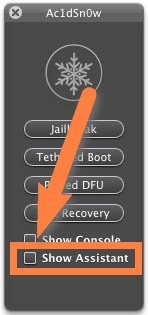
- DFUモードに入れます。
デバイスをUSBで母艦へ接続し、DFUモードへ入るための操作ができるように手元に置いてください。
『Start』をクリックするとDFUモードへ入るための手順が開始されます。
準備が出来たらクリックしましょう。
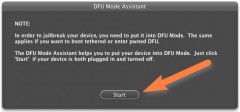
- DFUモードへの入り方が表示され、指示と共に秒数のカウントダウンを行ってくれます。
- パワーボタンを4秒間押し続けます。
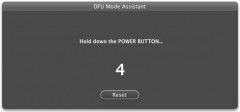
- パワーボタンを離さずそのままに、ホームボタンも一緒に10秒間押し続けます
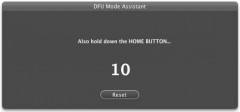
- パワーボタンのみを離し、ホームボタンを押し続けます
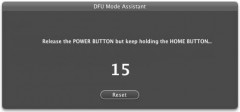
- 「Your device is now in DFU Mode」と表示されれば成功です。
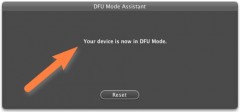
もし、失敗した場合は「Reset」を押すともう一度最初から行う事が出来ますのでご安心ください。
- パワーボタンを4秒間押し続けます。
Step 2:脱獄方法
- DFUモードに入りましたら、『JailBreak』を選択します。
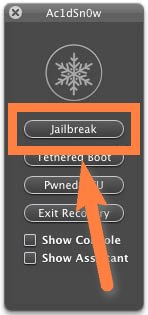
- あとは終わるのをジ~っと待ってください。
それだけです。はい。
脱獄が完了するとデバイスが再起動しますが、仮脱獄なのでRedsn0wでいう「Just Boot」にあたる事をしなくてはなりません。
もう一度『Show Assistant』を使用してDFUモードへ入れてください。
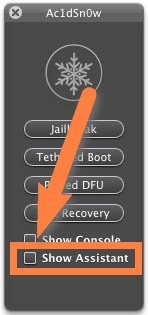
- DFUモードに入りましたら『Tethered Boot』を選択し、デバイスを再起動させます。
再起動が完了するとホーム画面にCydiaが有るはずです。
これで完了です。
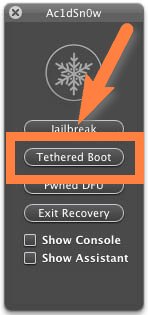
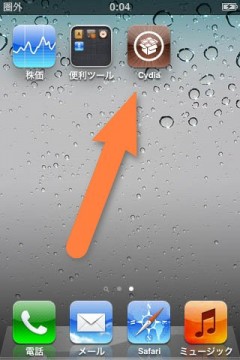
Step 3:仮脱獄運用「Tethered Boot」
仮脱獄ですので、再起動する度に『Tethered Boot』で起動してあげる必要があります。
脱獄作業の最後にも行ったので分かるかと思いますが、復習の意味も込めて・・・
- 『Show Assistant』でDFUモードに入れてあげます。
方法はStep 1で行った物と同じです。
また、DFUモードへ入る方法なんて分かってるよ!という方はこの機能を使わずに自身でDFUモードに入れてしまっても大丈夫です。
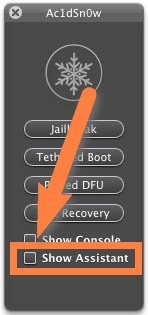
- DFUモードに入れましたら『Tethered Boot』を選択し、デバイスを再起動させます。
再起動が完了すると脱獄状態として使用可能になります。
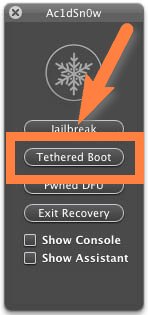
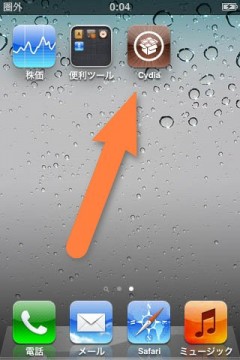

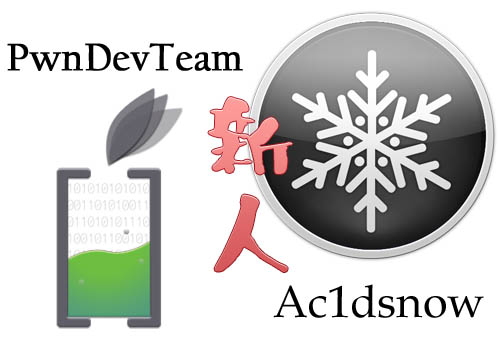
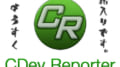

コメント